Este artículo está dirigido a clientes que ya tienen una cuenta de SiteLock.
Si tiene preguntas sobre el panel o el sitio web de SiteLock, consulte nuestro artículo Primeros pasos con SiteLock.
¿Qué es el sello de confianza de SiteLock?
El sello de confianza de SiteLock es una insignia que puede exhibir en su sitio web para garantizar que los clientes se sientan seguros al visitar y brindar información en su sitio. Si un escaneo falla, los visitantes del sitio no serán alertados de ningún problema. El sello de confianza de SiteLock simplemente seguirá mostrando la fecha del último escaneo correcto del sitio web. Si el propietario del sitio no soluciona el problema, SiteLock eliminará el sello del sitio y lo reemplazará con una imagen transparente de un solo píxel en unos pocos días. En ningún momento SiteLock mostrará ninguna indicación a los visitantes de que un sitio web ha fallado en un escaneo.
Personalizar su sello de confianza de SiteLock
Para personalizar su sello de confianza de SiteLock, debe iniciar sesión en su cuenta de SiteLock, lo que puede hacer a través de cPanel. Inicie sesión en cPanel y acceda a SiteLock:
- Iniciar sesión en cPanel
- Haga clic en el icono de SiteLock en la sección Ofertas especiales
- Haga clic en Acceder a SiteLock justo al lado del dominio al que desea acceder
Una vez que haya iniciado sesión, será dirigido a su panel de control de SiteLock. Desplácese hasta la parte inferior de la pantalla hasta la sección Sello de confianza de SiteLock.
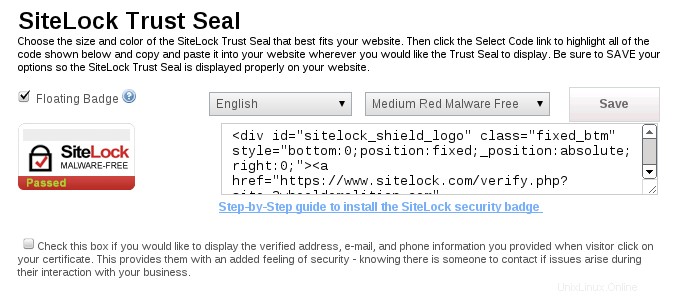
Elija sus opciones preferidas de la siguiente lista de funciones personalizables:
- Casilla de verificación de insignia flotante:con la casilla marcada, su sello flotará en la página. El sello siempre permanecerá en la esquina inferior derecha del sitio web, independientemente de dónde se desplace el usuario en la página.
- Menú desplegable de idioma:use este menú desplegable para elegir el idioma deseado para el sello. Verá una vista previa de cómo se verá el sello.
- Menú desplegable de color/tamaño:utilice este menú desplegable para elegir el tamaño, el color y el aspecto deseados de su sello. Verá una vista previa de cómo se verá el sello.
Instalación del sello de confianza de SiteLock
Copie el código que generó después de personalizar su sello y péguelo en el pie de página, el encabezado u otra ubicación de su sitio web en la que le gustaría que se pueda ver.
SI estás usando la insignia flotante...
Pegue el sello en el pie de página. El sello se mostrará automáticamente en la esquina inferior derecha de su sitio en todo momento. O puede pegar el código HTML en la sección preferida de su sitio web. La ubicación más común para el sello es en el pie de página.
SI estás usando Basekit...
Use el widget de inserción ubicado en la sección Contenido. Haga clic y arrastre el widget de inserción a la ubicación dentro de su sitio web donde desea que aparezca el sello. Aparecerá una insignia flotante en la parte inferior esquina derecha independientemente de dónde coloque este widget. Haga clic en el icono de engranaje del menú flotante cuando el widget esté seleccionado. Pegue el código HTML en el cuadro de texto blanco que aparece en la parte inferior de la página y haga clic en Guardar configuración.
SI estás usando Weebly o la herramienta CM4all...
Use las instrucciones específicas de SiteLock para las herramientas Weenly o CM4all.
Consulte también Primeros pasos con SiteLock, Activación y acceso de SiteLock en cPanel, Verificación de información de cuenta y dominio en SiteLock, Qué hacer cuando SiteLock encuentra una vulnerabilidad, Soporte de SiteLock